お知らせ
/ 公開日:2019年02月14日
Gutenberg対応!WPアソシエイトポストR2 Ver3.0リリースのお知らせ
※セキュリティリスクを考慮しWordPressとPHPの対応バージョンを以下のように変更していますのでご注意ください。
- WordPress4.0以上→4.5以上
- PHP5.3以上→5.6以上
※お使いのWordPressのバージョンとサーバのPHPのバージョンを確認する方法はこちらの記事を参考にしてください。
今回のVer3.0は、主に「Gutenbergエディタ」対応のアップデートとなります。
1. Gutenberg用のコードおよび従来のClassic Editor用ショートコードの両方に対応しました
A. 従来のショートコードをGutenbergで表示
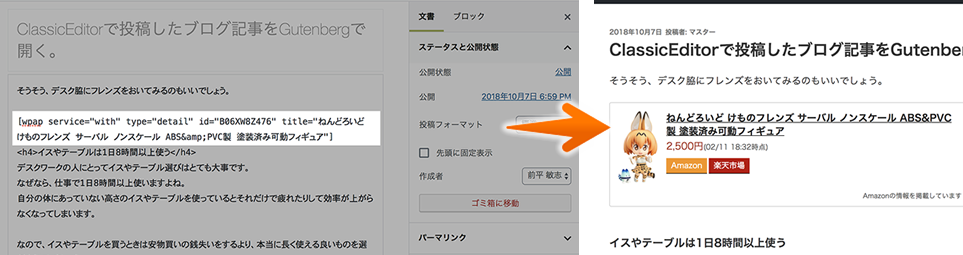
※上記の左側の画像はショートコードを表示するために、コードエディター(Cmd + Option + Shift + M)表示にしています。
なお、以下画像のように「」から「ブロックへ変換」を行えば、Classic表示から変換されてGutenbergの表示となり、投稿画面でも商品リンクをプレビューできるようになります。
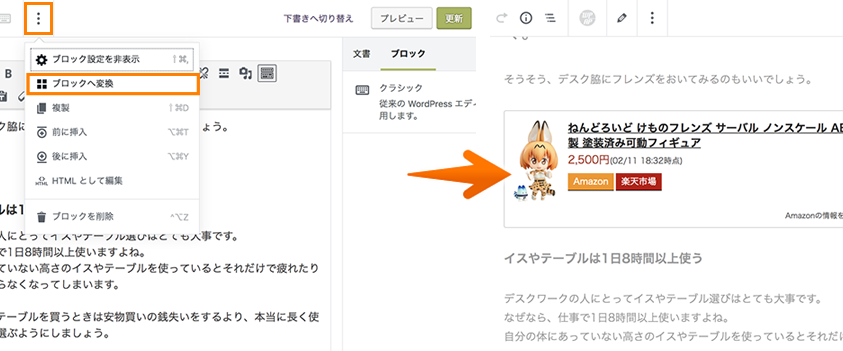
B. GutenbergのコードをClassic Editorで表示
Gutenbergで挿入したWPAPのコードは、以下のようにClassic Editorでも表示可能です。
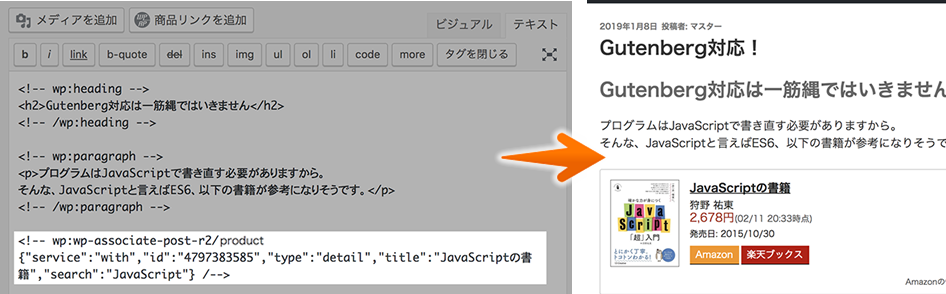
2. リンク切れやエラーの商品リンクがある場合、WordPressログイン状態でメッセージを表示します
リンク切れやエラーの商品リンクがある場合、WordPressログイン状態であれば、以下の様にメッセージを表示するようにしました。
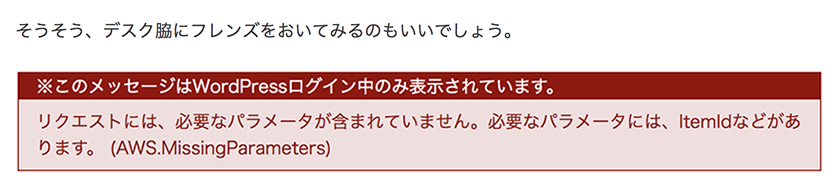
なお、上記メッセージは、WordPressにログインしているユーザーの権限が「投稿者」以上で表示されます。
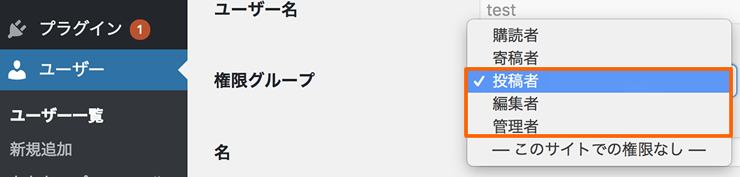
3. タイプ「テキスト」を挿入する場合の注意点
GutenbergでWPAPのコードを挿入すると、Amazonや楽天市場/ブックスの単体リンクの挿入タイプ「テキスト」が「ブロック要素」となります。
(Classic Editorでは「インライン要素」でした)
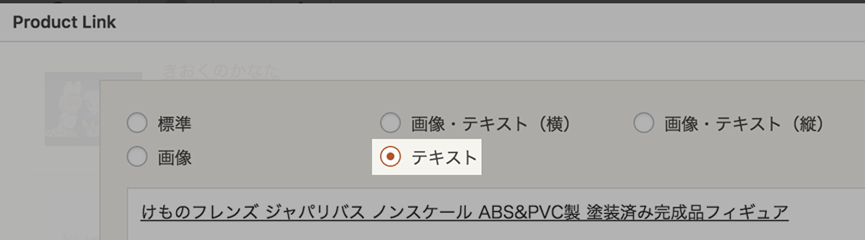
これは以下のように、Gutenbergの仕様上すべての要素が「ブロック」単位で挿入されるためです。
(以下は、コードエディターにしてソースコードを確認した画像)
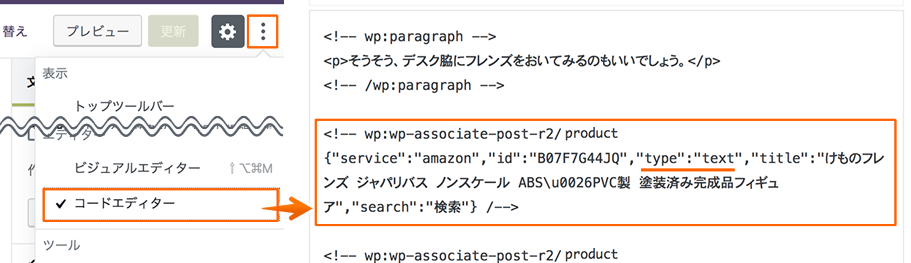
もし、テキストリンクとしてインライン要素にしたい場合は、テキストリンクのあとに続く要素に個別でCSSを指定し、インライン要素にする必要がありますのでご注意ください。
また、Gutenbergでの商品リンクの挿入方法や、表示設定パネルの各項目の解説については以下をご確認いただければ幸いです。
※WPアソシエイトポストR2本体のアップデート方法はこちらの記事を参考にしてください。
メール登録して重要なお知らせを見逃さないようにしよう!
プラグインアップデートの際、“サイトの設定を確認した上でバージョンアップしないと広告が一時表示されなくなる”など、重要なお知らせを含む場合があります。
このような注意事項を見逃さないよう、なるべくメール登録いただくことをオススメしています。
(その他、以下のお知らせを送付する場合がございます)
- 重大な不具合や、仕様変更のお知らせ
- 便利な新ツールや新サービスのお知らせ
- アンケート・開発協力のご案内
広告メールを大量に送りつけたり第三者にアドレスを提供することはありません、またいつでも1クリックで解除いただけます。
Powered by acmailer.
『開発継続のための支援をしてもいい』と思われましたら
当プラグインをご利用後、気に入っていただき
今後とも「WPアソシエイトポストR2」をよろしくお願いいたします。
